dアカウントではドコモからのお知らせを受信するための「連絡先メールアドレス」を登録する必要があります。
しかし、この連絡先メールアドレスの変更手順がややこしく、いざ別のメールアドレスを登録しようとすると、
「代表連絡先メールアドレスが変更できない」「ケータイメールアドレスが削除できない」等という壁にぶつかることになり困ってしまいます。
今回は、
「代表連絡先メールアドレスの変更方法」と、
必要に応じて「ケータイメールの削除方法」
を説明していきますね。
ドコモのギガプラン等から ahamo や irumo へプラン変更する際にドコモメールを廃止したい方、とりあえずドコモメール以外に変更しておきたい方には事前に知っておいたほうがよい知識となります。
※この記事の内容は2023/8時点での情報となっています。ahamo、irumoの登場により今後、設定方法等わかりやすく変更される可能性はありますので予めご了承お願い致します。
関連記事:ドコモからahamo(アハモ)への申し込み方法をわかりやすく解説!
スポンサーリンク【代表連絡先メールアドレスの変更方法】
dアカウントの連絡先メールアドレスには「ケータイメール」と「ウェブメール」の二つが登録できるようになっています。
おそらくケータイメールが「代表連絡先メールアドレス」として登録されているので、この記事ではケータイメールになっている代表連絡先メールアドレスをウェブメールに変更する手順を説明していきます。
これがややこしいことになっていまして一見、代表連絡先メールアドレスを変更できないような設定画面になっています。かなりわかりにくいと思われます。
そのため「代表連絡先メールアドレスの削除」→「わざとエラー画面を表示させる」→「代表連絡先メールアドレスの確認・変更」の画面に移動する。という手順で設定を行っていきます。
面倒そうに感じますが、2023/8時点ではこの方法が一番手っ取り早くわかりやすい方法です。
1.dアカウントのトップページから「アカウント管理へ」をタップしてログインします。
なぜか dアカウント設定アプリではできないため Chrome等のブラウザでdアカウントへ直接アクセスして設定しましょう。

2.dアカウントメニューが表示されるので「連絡先メールアドレスの確認・変更」をタップしてください。
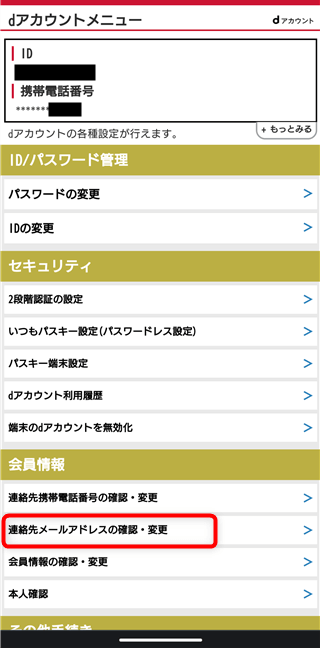
3.多くの方がケータイメールが連絡先メールアドレスとして登録されていると思いますので、ここで一度、「連絡先メールアドレス(ケータイメール)」を「削除」するをタップしてください。
【ご注意!】:予め「連絡先メールアドレス(ウェブメール)」を登録しておいてください。登録方法は下にある「上記以外の新しい連絡先メールアドレス」にドコモメール以外でお使いのメールアドレスを登録するだけでOKです。
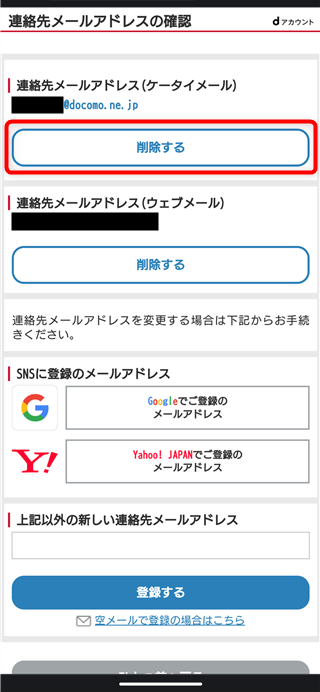
4.エラーの画面が表示されますので「代表連絡先メールアドレスの確認・変更」をタップしてください。
※なぜか「削除」を選ばないと代表連絡先メールアドレスの変更画面に行けない。
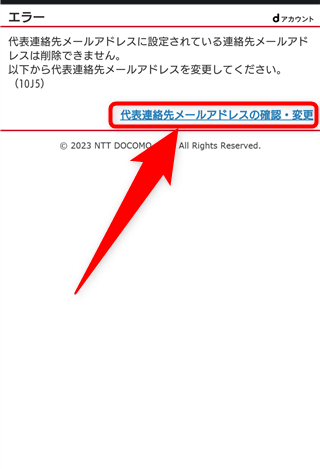
5.代表メアドの設定の画面になります。
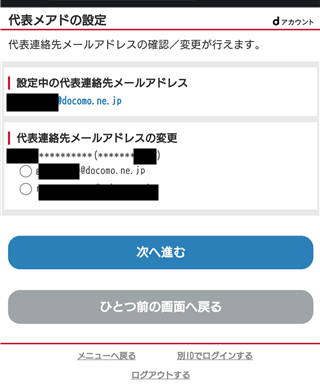
6.「代表連絡先メールアドレスの変更」でウェブメールのほうのラジオボタンにチェックを入れ「次へ進む」をタップします。
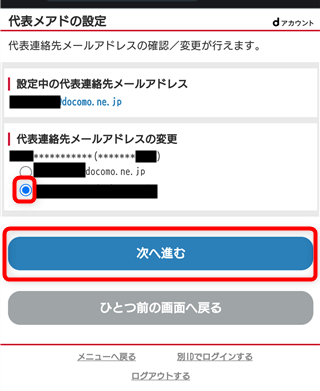
7.新しい代表連絡先メールアドレスを確認して間違いなければ「設定する」をタップします。
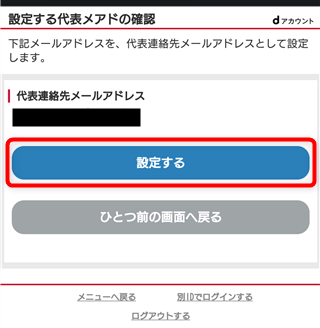
8.代表メアドの設定完了の画面が表示されればケータイメールに代わり、ウェブメールが代表連絡先メールアドレスに変更されました。
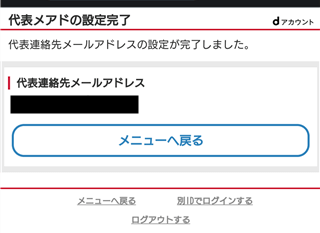
→このままドコモメールを削除(登録状態を削除)する場合は「メニューへ戻る」をタップして【削除方法】をご覧ください。
※この記事の内容は2023/8時点での情報となっています。ahamo、irumoの登場により今後、設定方法等わかりやすく変更される可能性はありますので予めご了承お願い致します。
【ドコモメール(連絡先メールアドレス(ケータイメール))の削除方法】
ahamoやirumoにプラン変更される方でドコモメールを解約する場合は、不要なトラブルを回避するために連絡先メールアドレス(ケータイメール)に設定してあるドコモメールを削除しておくのがよいと思います。
ここでは代表連絡先メールアドレスがウェブメールに変更が済んでいる場合に、ドコモメールの削除方法(登録状態を削除)を説明していきます。
※ahamo、irumoプラン変更でドコモメールを解約する場合は当然、ドコモメールは利用不可能となるため予めドコモメールを使用しなくて済むよう整理しておきましょう。
1.dアカウントのトップページから「アカウント管理へ」をタップしてログインします。

2.dアカウントメニューから「連絡先メールアドレスの確認・変更」をタップしてください。
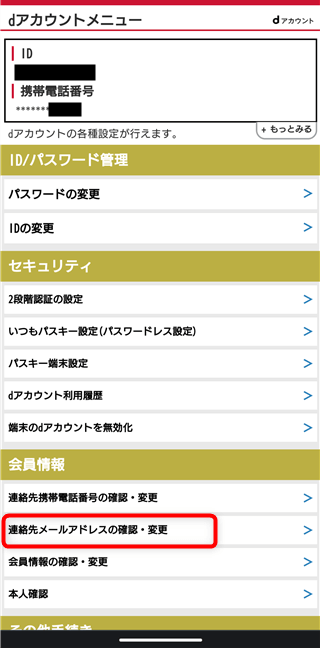
3.(予め、代表メアドをウェブメールに変更した後)「連絡先メールアドレス(ケータイメール)」の下にある「削除」をタップします。
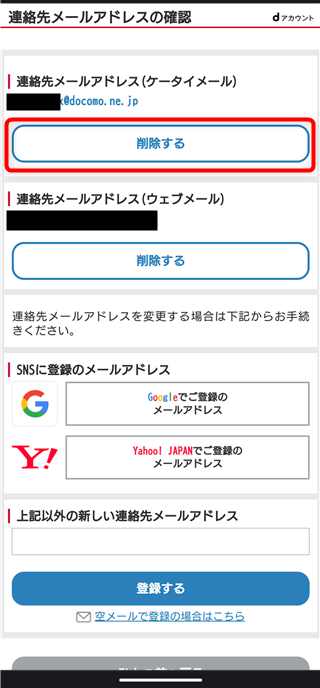
4.連絡先メアド登録・変更完了の画面が出たら削除完了です。「メニューへ戻る」をタップします。
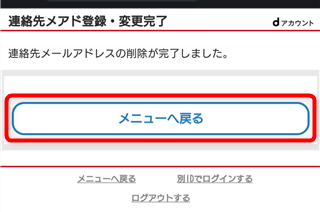
5.「連絡先メールアドレスの確認・変更」を確認するとこのような画面になっており、ドコモメールが「未登録」にされているかと思います。
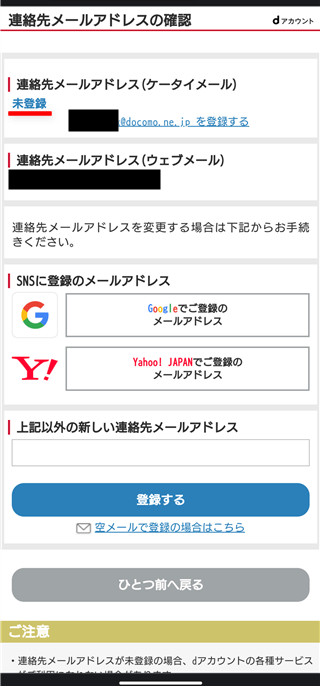
連絡先メールアドレスはひとつになってしまいますが、ウェブメールを二つ登録することはできないのでこれでケータイメール削除完了となります。
※この記事の内容は2023/8時点での情報となっています。ahamo、irumoの登場により今後、設定方法等わかりやすく変更される可能性はありますので予めご了承お願い致します。
【まとめ】
この記事がdアカウントの代表連絡先メールアドレスが変更できない方のお役に立てれば幸いです。
ahamo、irumoにプラン変更でドコモメールを解約しようとする方は多いと思います。
しかし、なぜかその手順がめちゃくちゃわかりにくい!
なんで「代表連絡先メールアドレスの変更画面」にすぐ行けないの?と疑問に思いますね。
「削除」を選ばないと代表連絡先メールアドレスの変更画面に行けなかったり、急に「代表メアド」とか略称になったりと、利用者にとってわかりやすい設定手順ではないので皆さま、ご注意くださいね。
(´Д`υ)
※この記事の内容は2023/8時点での情報となっています。ahamo、irumoの登場により今後、設定方法等わかりやすく変更される可能性はありますので予めご了承お願い致します。
関連記事:ドコモからahamo(アハモ)への申し込み方法をわかりやすく解説!
スポンサーリンク

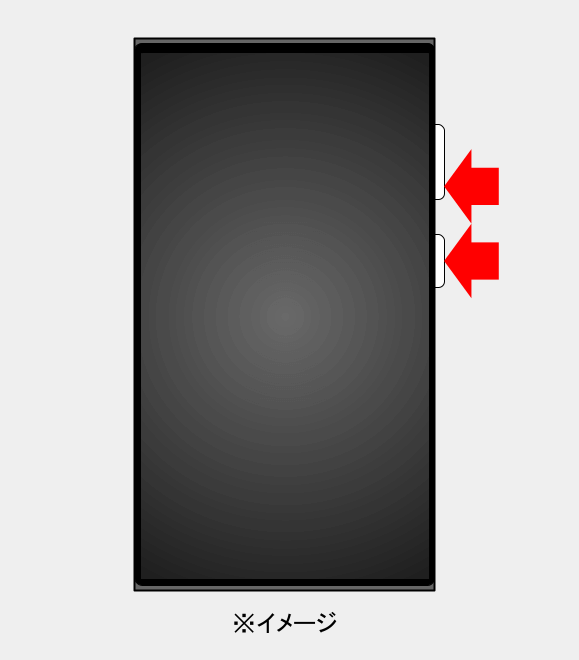
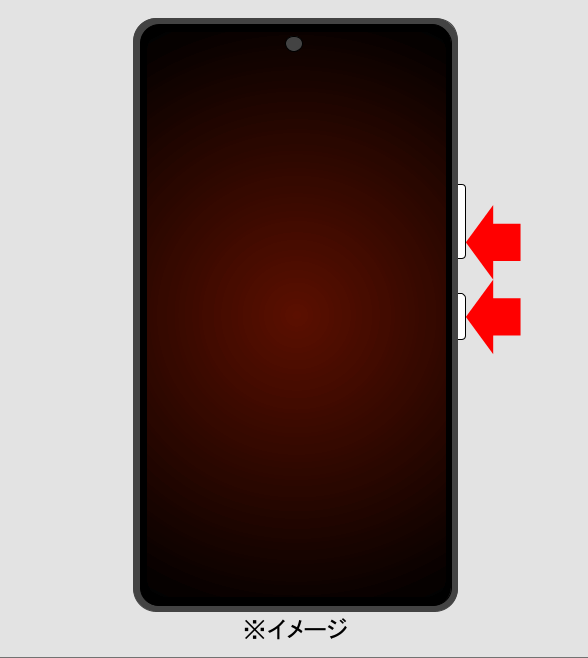
コメント